フォームの変更がページに反映されない
最終更新日:2023年10月31日
概要
フォームの設定内容を変更した場合、変更がページに反映されない場合がございます。
変更が反映されていない場合、保存時に「変更内容をフォームへ反映」されていない可能性がございますので
一時保存になっていないかをご確認ください。(※変更内容の保存時に「一時保存」を選択されている場合には反映されません)
入力ページにて「ソースデザイン」を使用している場合、フィールドを追加/削除などした場合には
「稼働中のフォームにフィールド(質問項目)を追加したい」をご参照ください。
また、マイエリアや単票に設置しているフォームの設定変更時には上記のような「フォーム」の設定だけではなく、
「マイエリア」や「単票」に設置されているページソースも変更する必要があります。
本ページでは「マイエリア」や「単票」に設置済みのフォームに変更を加える手順を案内します。
マイエリアに設置したページソースの変更手順
マイエリアに設置したフォームに変更を反映させるには、カスタムページに
貼り付けられているフォームのHTMLソースを張り替える必要があります。
フォームの変更後、変更後のフォームのHTMLソースをカスタムページに張り替えます。
(フォーム設定の変更後の手順からご案内します)
1.HTMLファイルのダウンロード
変更後のフォームの「入力ページ」からHTMLファイルをダウンロードします。
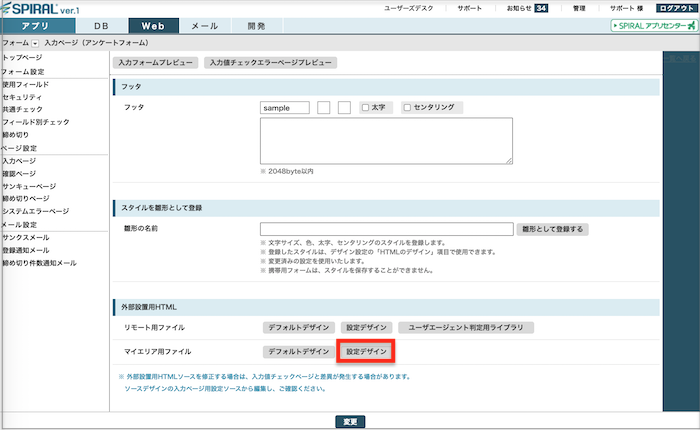
2.HTMLソースの貼り替え
ダウンロードしたHTMLファイルのHTMLソースをマイエリアカスタムページに貼り付け、変更を反映します。
HTMLソースをカスタムページに貼り付ける手順については、「マイエリアや単票にフォームを設置したい」で紹介していますのでご参照ください。
単票に設置したページソースの変更手順
マイエリアに設置したフォームと同様、単票に設置したフォームに変更を加える場合も
フォームの設定だけではなく、「単票」の設定も変更する必要があります。
フォームの変更後、変更後のフォームのHTMLソースを単票に張り替えます。
(フォーム設定の変更後の手順からご案内します)
1.HTMLファイルのダウンロード
上でご紹介した「マイエリアに設置したページソースの変更手順」のキャプチャと同様に、
変更後のフォームの「入力ページ」からHTMLファイルをダウンロードします。
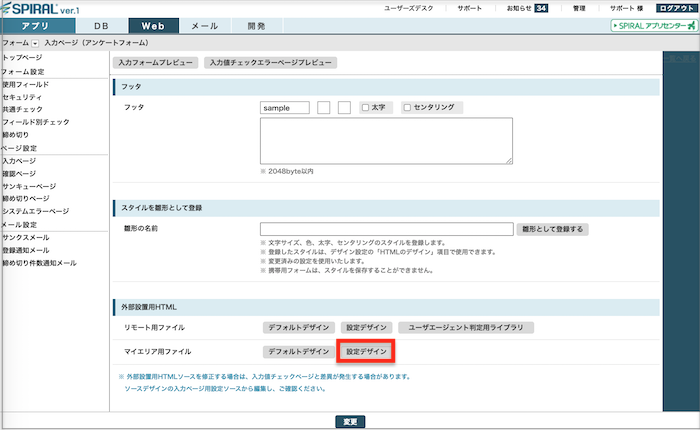
2.HTMLソース貼り替え
ダウンロードしたHTMLファイルのHTMLソースを単票に貼り付け、変更を反映します。
HTMLソースを単票に貼り付ける手順については、「ホワイトペーパーダウンロードアプリ(顧客情報あり)」ページの「単票設定」で紹介していますのでご参照ください。


